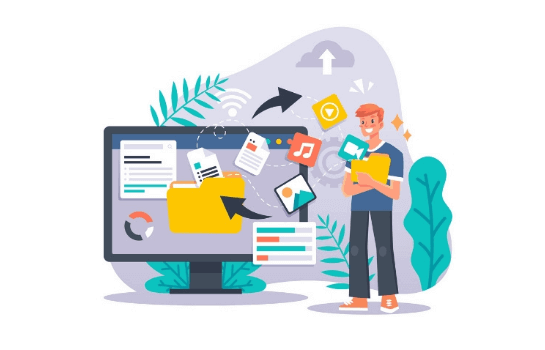游戏录屏好用的软件推荐,无 fps下降
2022-04-15 18:10:00
编辑:Ann
阅读:2338次
游戏玩家们都知道,如果想要真正体验流畅且美轮美奂的画面,就需要一台配置强大的PC来实现。fps在打对战游戏(比如lol)的时候起到很大的作用,有时我们在组团打英雄联盟时会出现很卡现象,这个会影响到我们的兴致,尤其是我们想记录游戏过程的时候,fps掉线/不稳定多么令人崩溃啊。
小编之前开黑的时候,想要将游戏高能时刻记录下来,以便分享到我的微博上。我尝试了很多游戏录制软件,但没有找到一款游戏录屏好用的软件。所以我仍在寻找无 fps下降的游戏录屏好用的软件,这可真难啊。后来在组团大lol的时候,我遇到了一个大咖级别的游戏玩家,分享了一款游戏录屏好用的软件给我,这才帮我解决了这个烦恼。
如果您想在没有任何 fps下降的情况下录制您的游戏玩法,那么您来对地方了。在测试了很多游戏录制软件之后,我选择这款游戏录屏好用的软件——易我录屏助手,不掉帧,可以处理高 fps 录制,提供更好的录制体验。
易我录屏助手是一款游戏录屏好用的软件,可以抓取电脑屏幕或网络摄像头画面,可以同时用麦克风录制背景声音和语音。它允许您根据需要灵活地设置从 1 到 60 的帧速率。并且可以根据需要设置多个任务,还能自动开始和停止录制,真的是非常人性化了。
易我录屏助手(EaseUS RecExperts)使用步骤:
步骤 1. 在计算机上启动易我录屏助手,选择「全屏」;
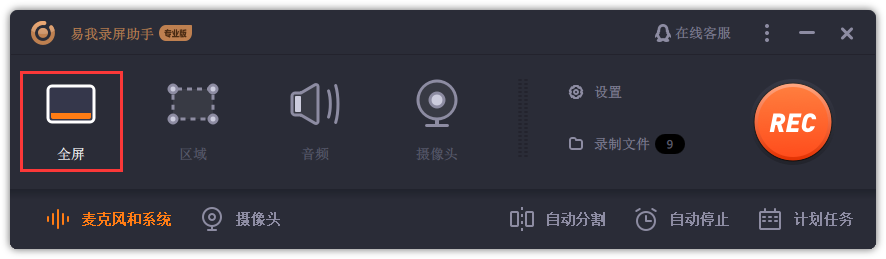
步骤 2. 为游戏录制选择合适的视频帧率;
- 注:视频帧率(Frame rate)是用于测量显示帧数的量度。所谓的测量单位为每秒显示帧数(Frames per Second,简:FPS)或“赫兹”(Hz)。
- 高的帧率可以得到更流畅、更逼真的动画。一般来说30fps就是可以接受的,但是将性能提升至60fps则可以明显提升交互感和逼真感。
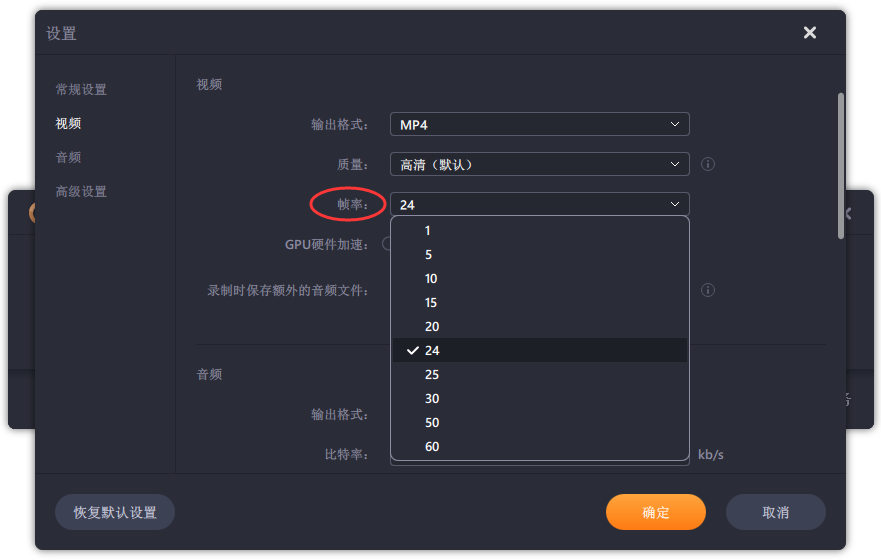
步骤 3. 选择录制声音,可以根据不同需求选择系统声音、麦克风、麦克风和系统声音、不录声音,点击「选项」可以调整系统和麦克风的音量大小;
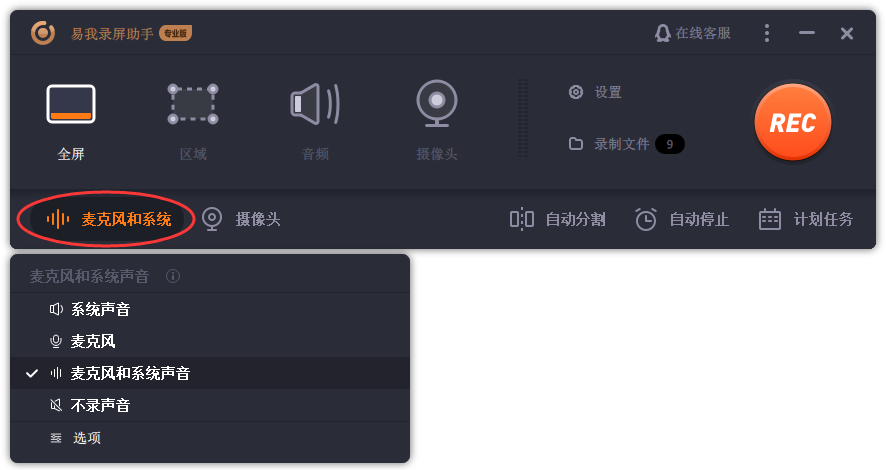
步骤 4. 点击「REC」,开始录制。
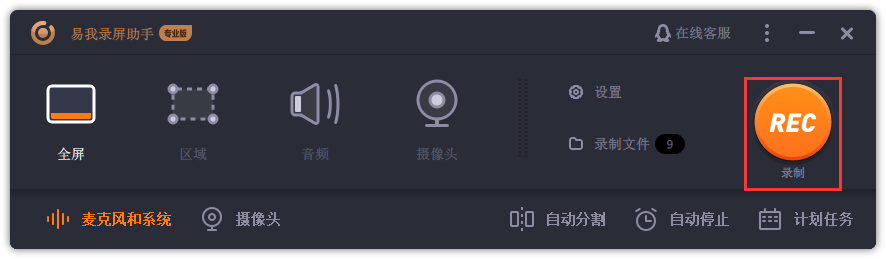
游戏录屏好用的软件的相关内容就介绍到这里啦,希望能够帮到大家。事不宜迟,赶紧下载易我录屏助手试试吧。
额外补充-英雄联盟 fps不稳定的处理方法
fps的稳定能够对一场游戏的胜负起到非常关键的作用,fps不稳定往往会让你在打游戏时的兴致没了,想要打游戏时能够让你畅快,就需要对fps进行处理,下面是英雄联盟 fps不稳定的处理方法:
1、桌面--鼠标右键--进入“NVDIA控制面板”;
2、在NVDIA控制面板左侧选择--“3D设置”--进入“管理3D设置”;
3、管理3D设置里面,点击进入“程序设置”;
4、接下来添加lol程序到设置里面去,点击“添加”按钮,找到“英雄联盟.exe”添加进去;
5、找到功能下面的“垂直同步”,“使用全局设置(使用3D应用设置)”选项下面,点开,选择“强行关闭”;
6、设置完成后,点击应用即可。
温馨提示:本文由易我科技网站编辑部出品转载请注明出处,违者必究(部分内容来源于网络,经作者整理后发布,如有侵权,请立刻联系我们处理)